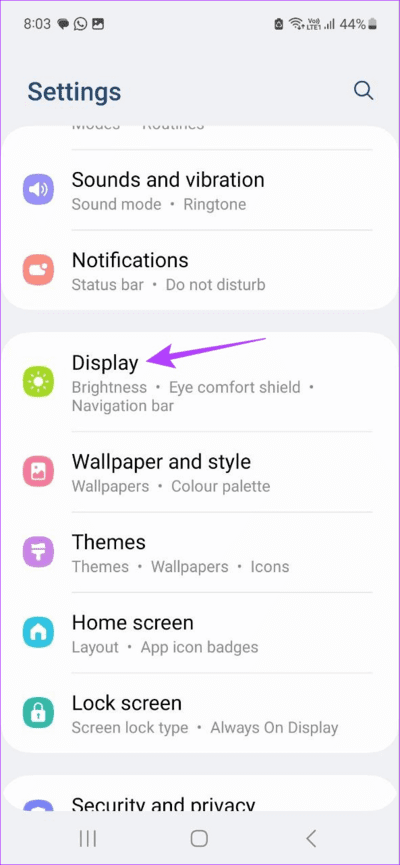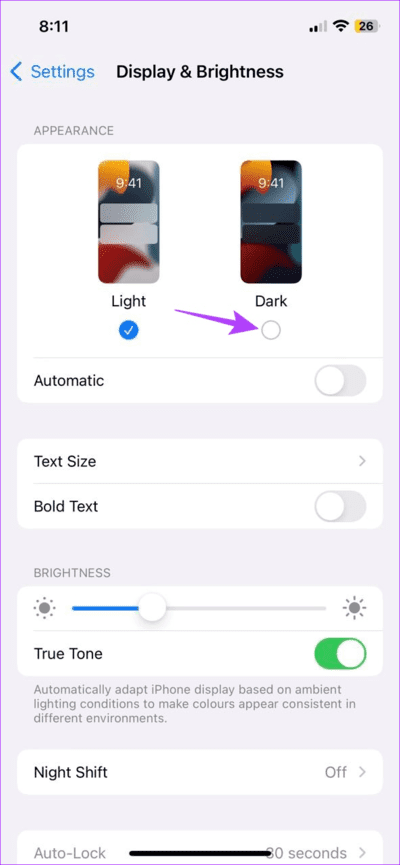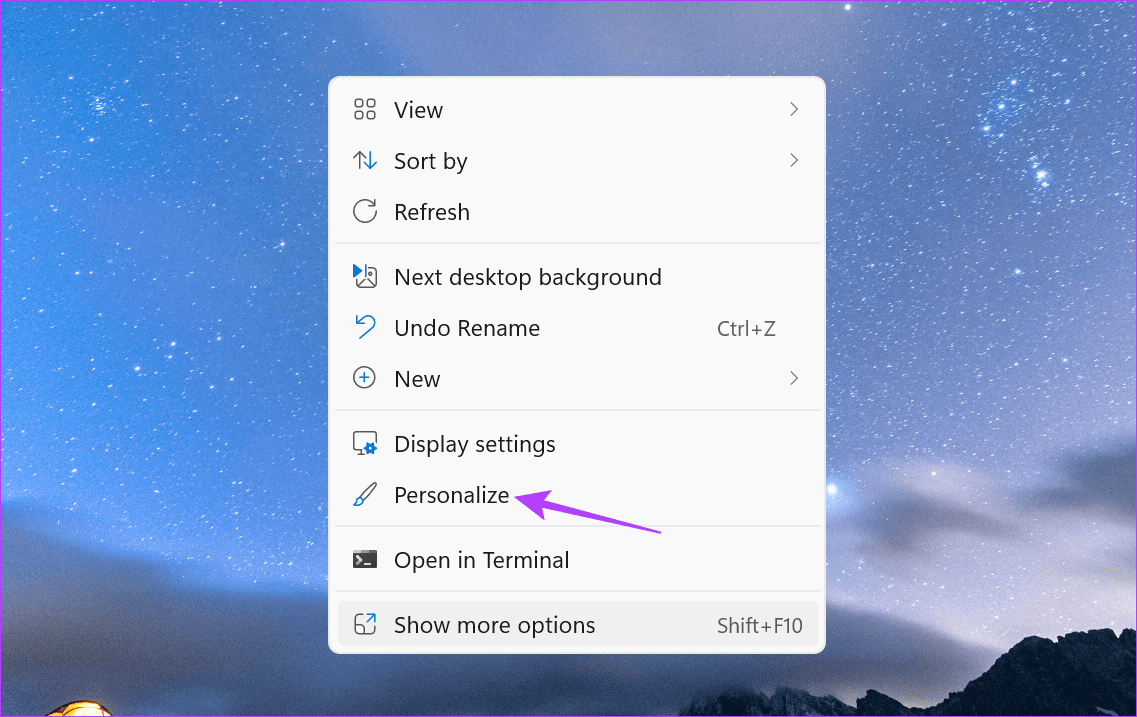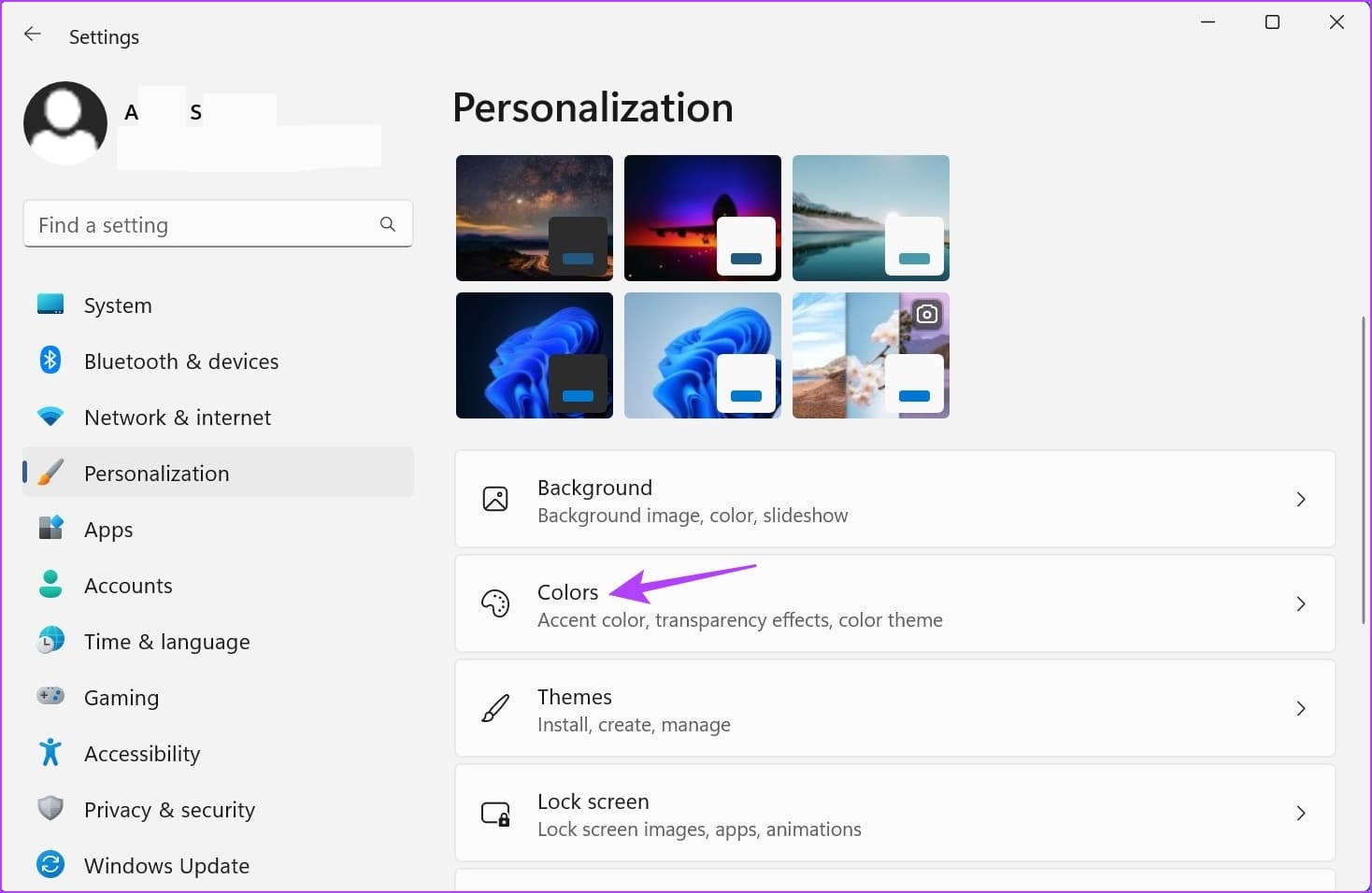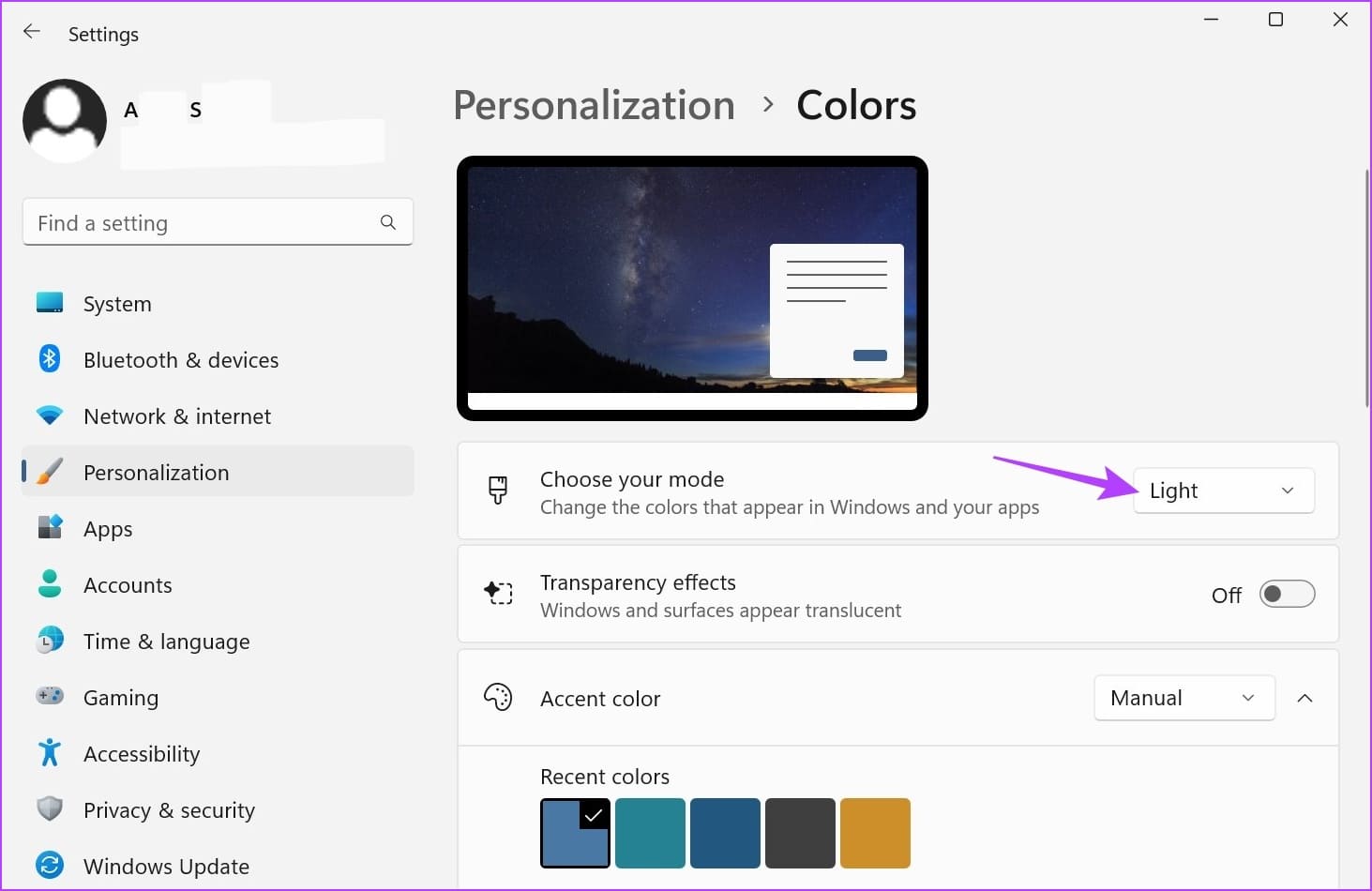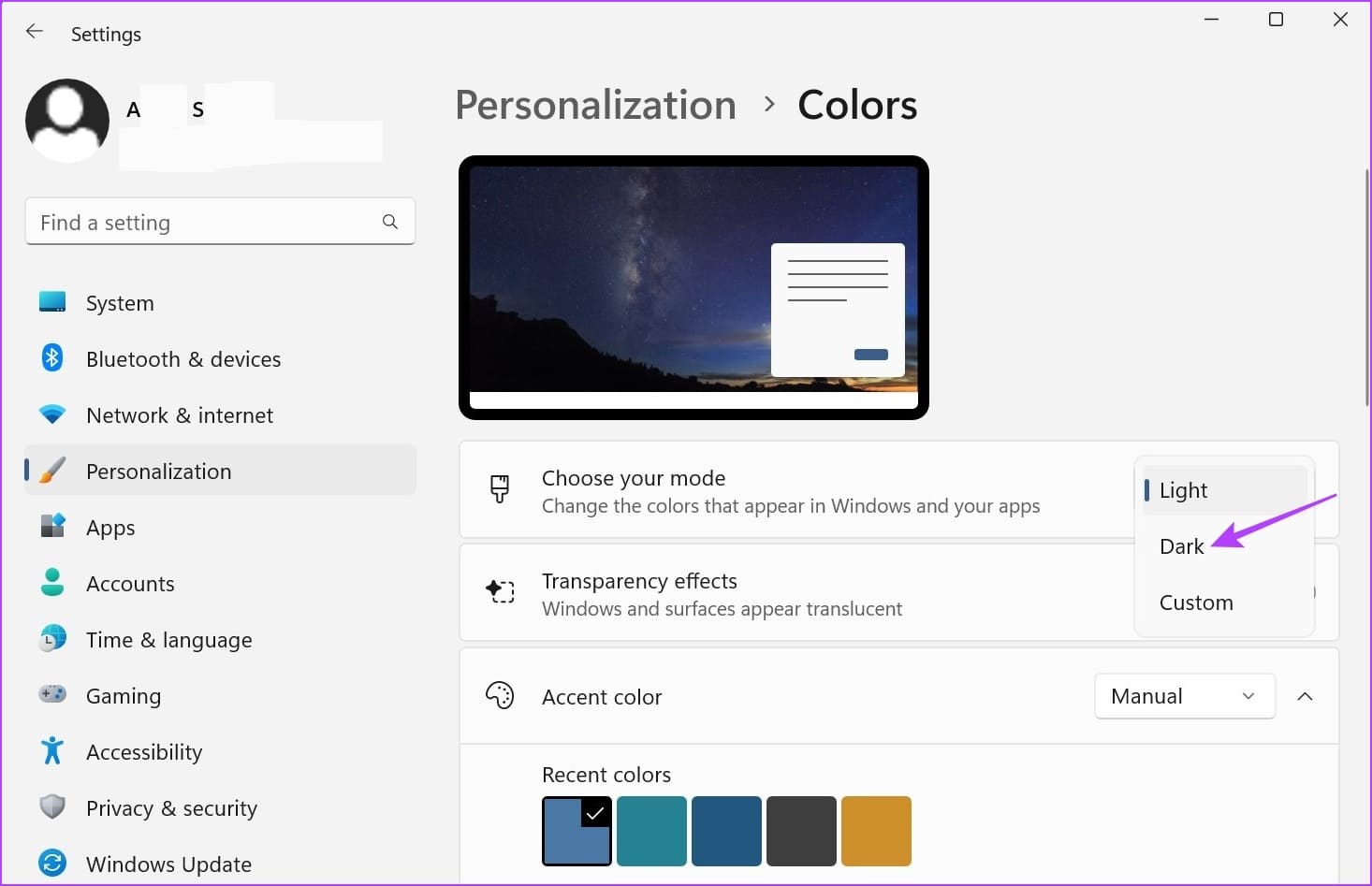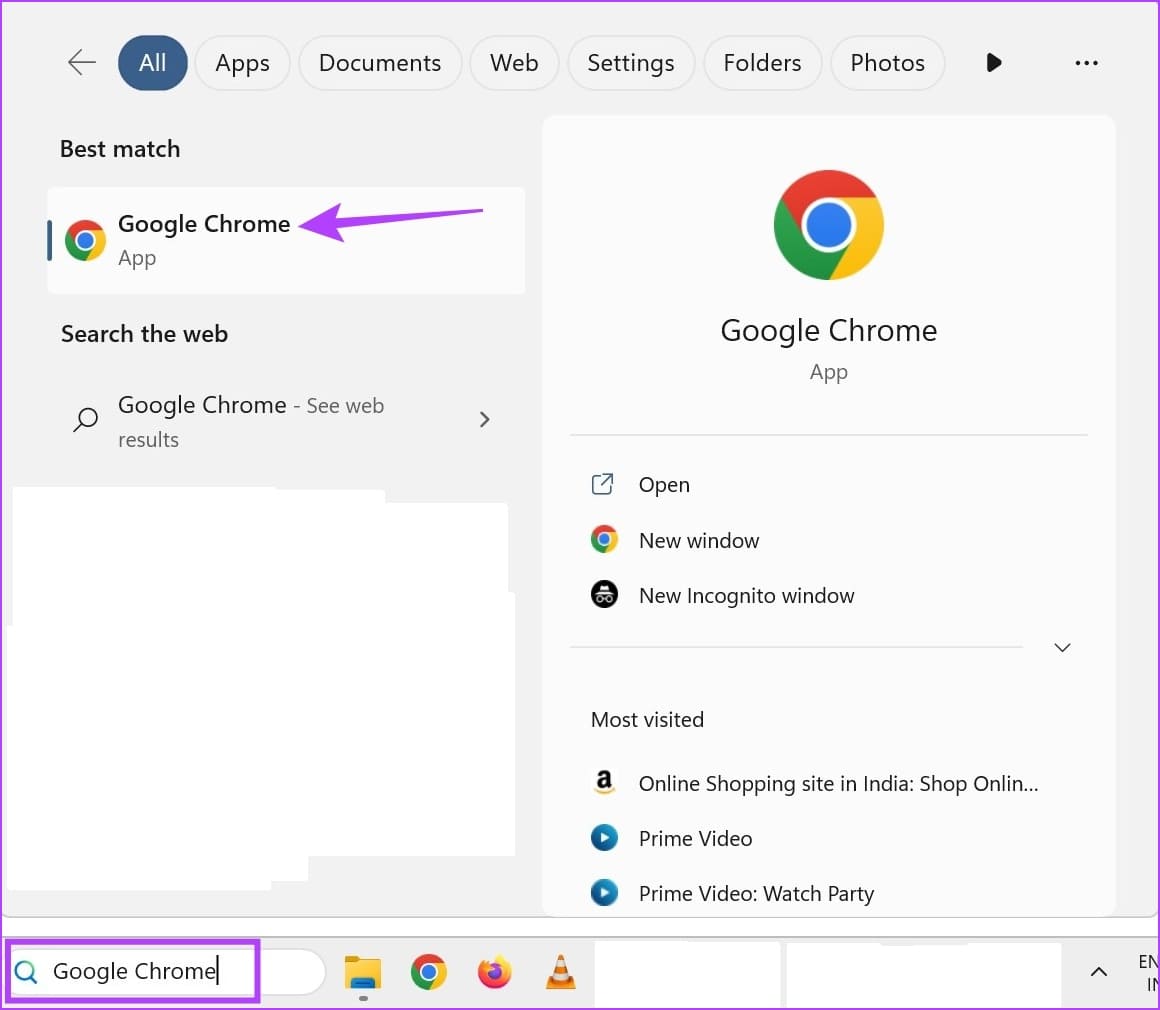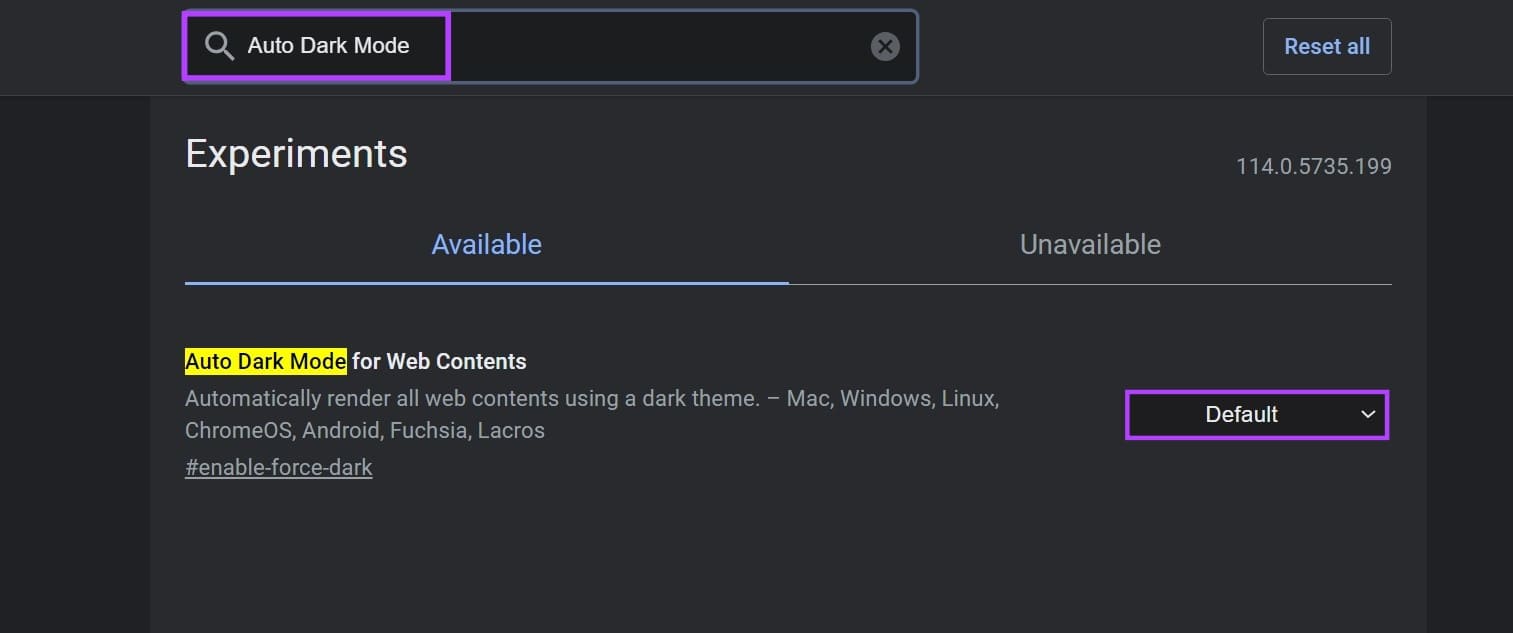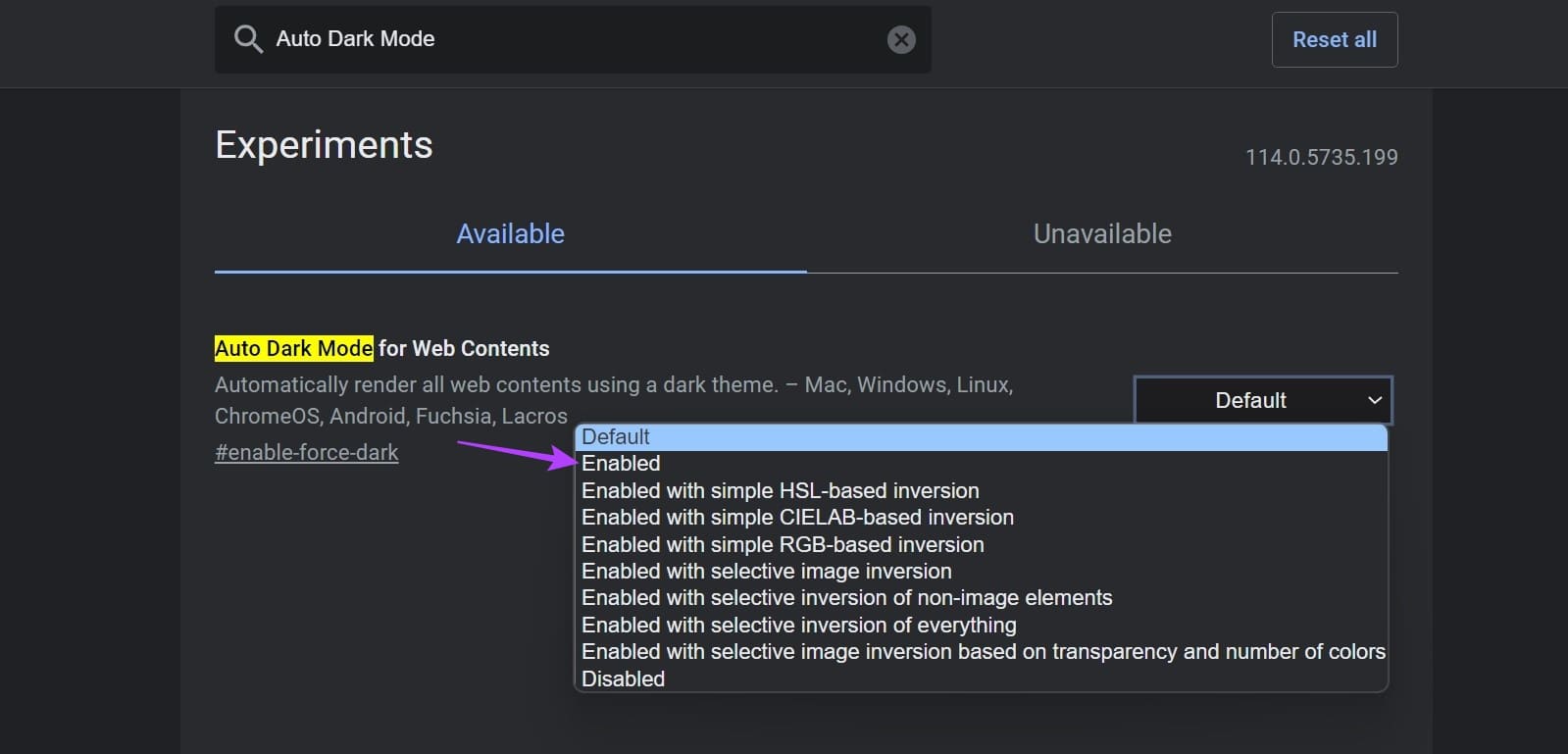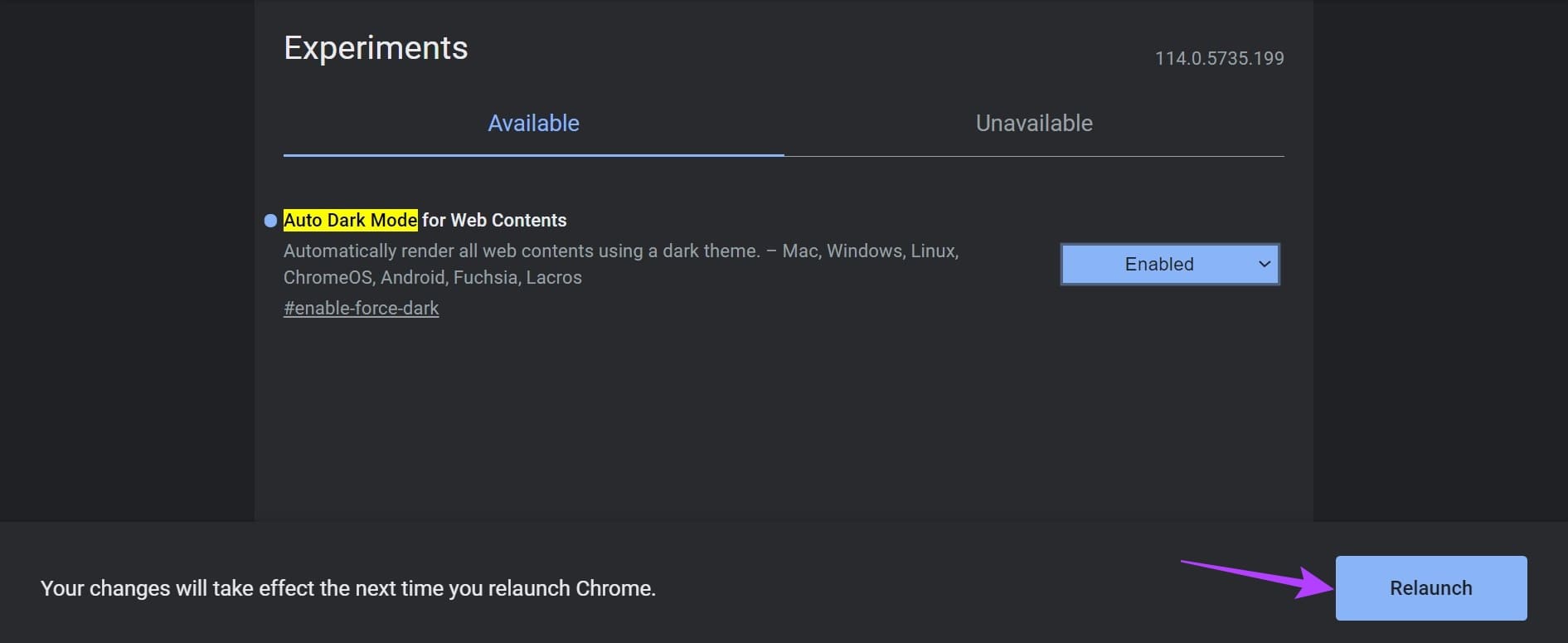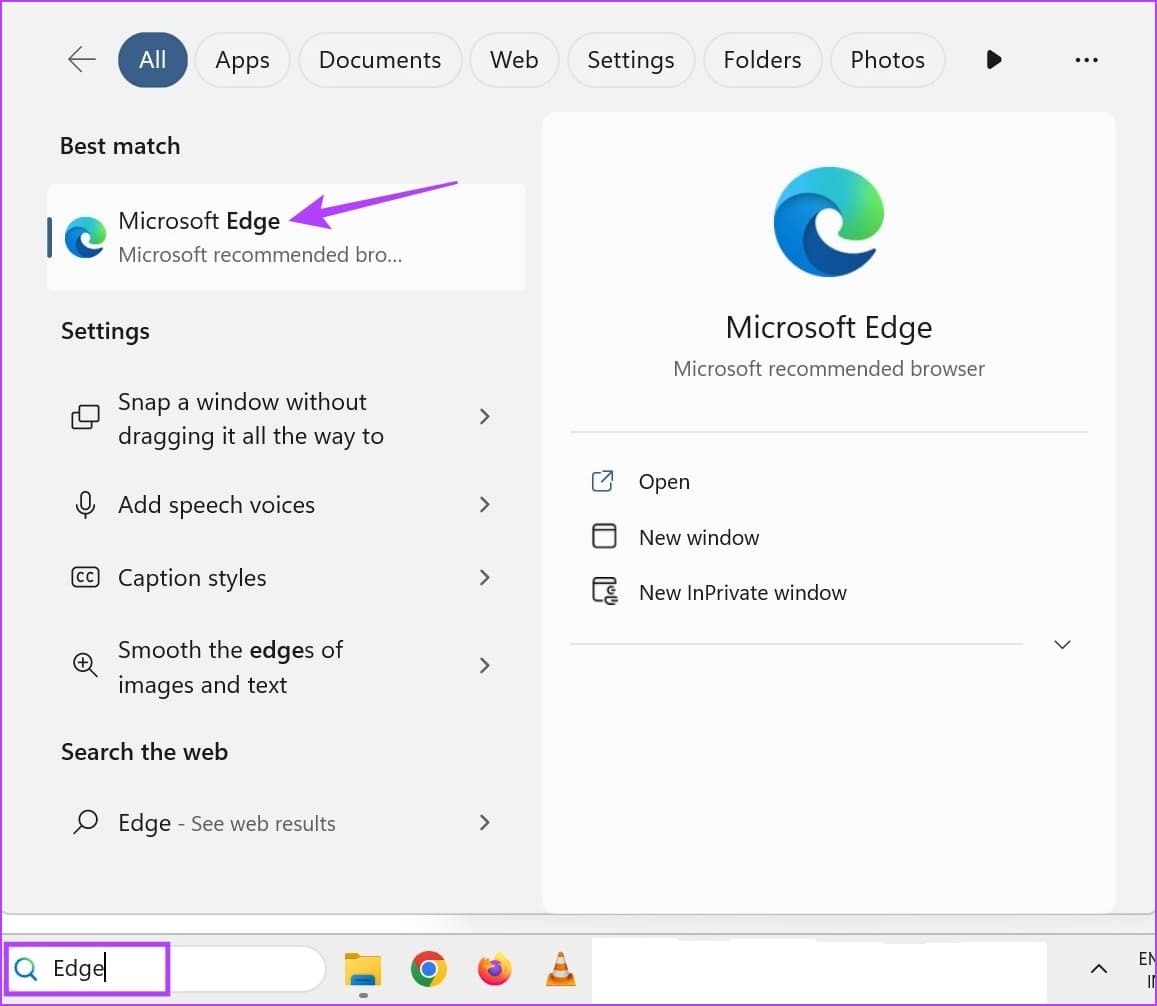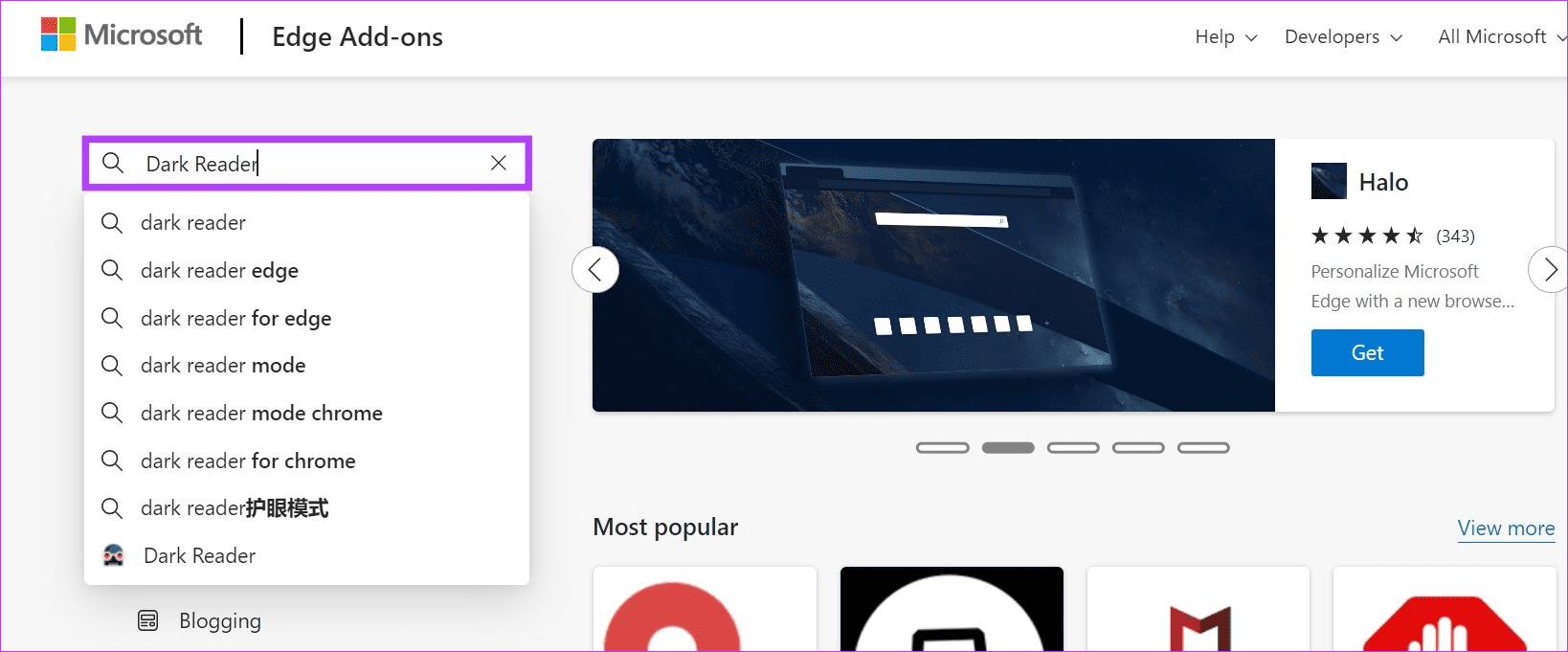كيفية تشغيل المظهر الداكن على Instagram على الهاتف المحمول والكمبيوتر الشخصي
يشتهر Instagram بـ Reels و Stories و Highlights وغيرها من الميزات التي تربطك بالتطبيق. يمكن أن يؤدي هذا غالبًا إلى ما يُعرف عمومًا باسم التمرير القاتل. ومع ذلك ، إذا كنت تستخدم تطبيق Instagram بشكل متكرر في الوضع الفاتح، فقد يتسبب ذلك في إجهاد العين والتأثير على عمر البطارية. لتقليل ذلك ، يمكنك تمكين المظهر الداكن على Instagram. استمر في القراءة لتعرف كيف.
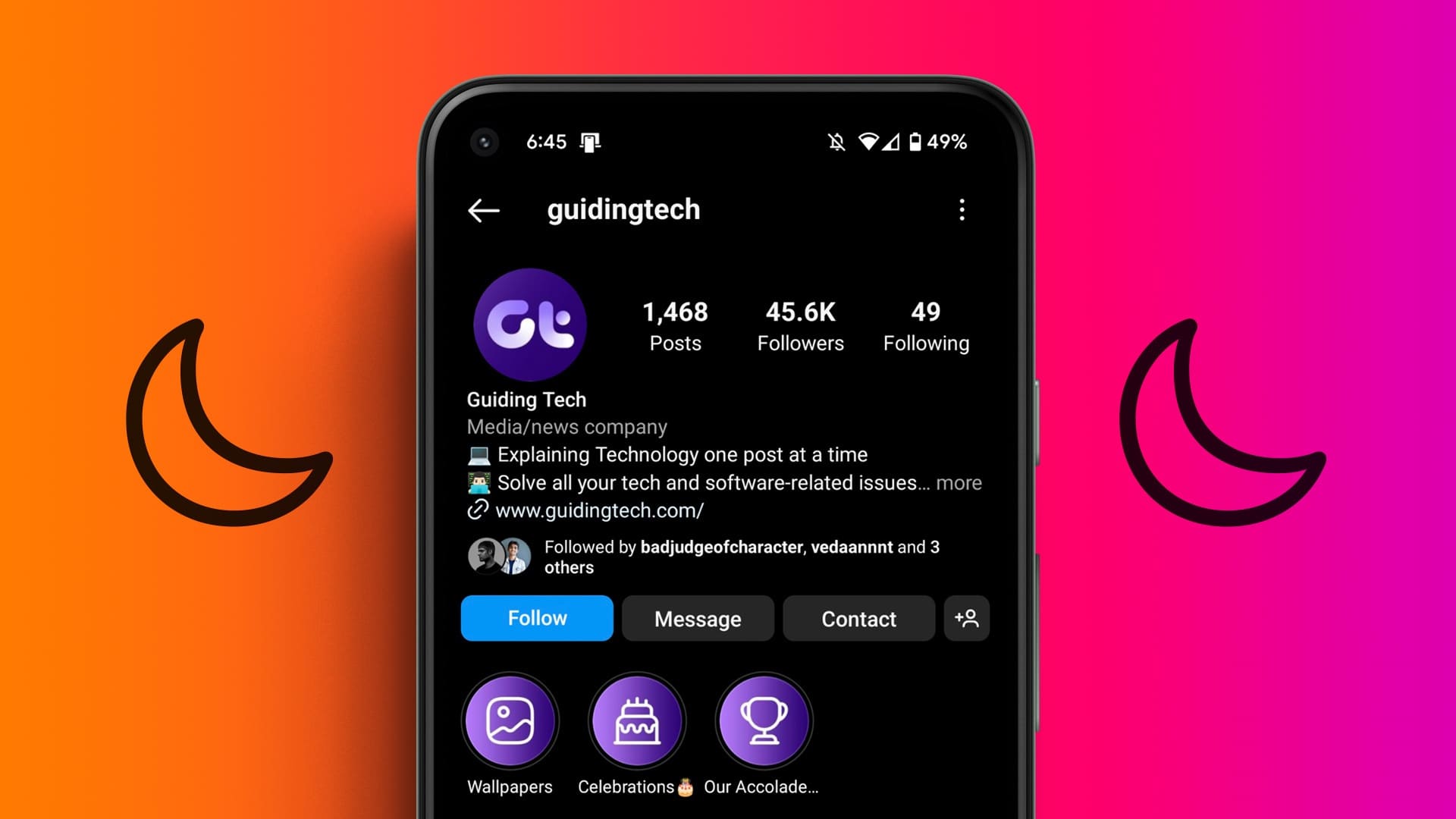
يعد تشغيل Instagram Dark Mode أمرًا سهلاً عند استخدام تطبيق Instagram Android. ومع ذلك ، ماذا لو كنت تستخدم تطبيق Instagram iOS أو تصل إلى Instagram على متصفح ويب؟ هل لا يزال بإمكانك تشغيل Dark Mode لـ Instagram؟ قم بالتمرير للحصول على إجابات لجميع أسئلتك.
1. قم بتشغيل الوضع الداكن لتطبيق INSTAGRAM على ANDROID
إذا كنت تستخدم تطبيق Instagram Android ، فأنت محظوظ. هناك خيارات أصلية داخل التطبيق لتمكين الوضع الداكن. وإليك نظرة خطوة بخطوة على كيفية القيام بذلك.
الخطوة 1: افتح تطبيق Instagram.
الخطوة 2: اضغط على أيقونة ملفك الشخصي.
إلى الخطوة 3: بعد ذلك ، في الزاوية اليمنى العليا ، انقر على أيقونة الهامبرغر.
الخطوة 4: هنا ، حدد “الإعدادات والخصوصية”.
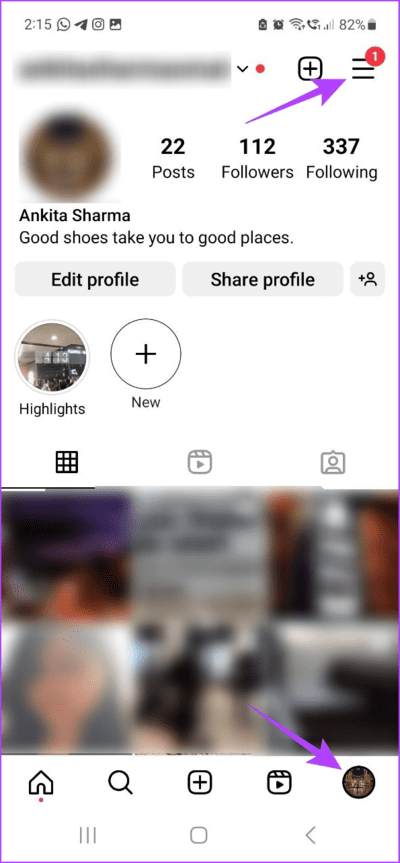
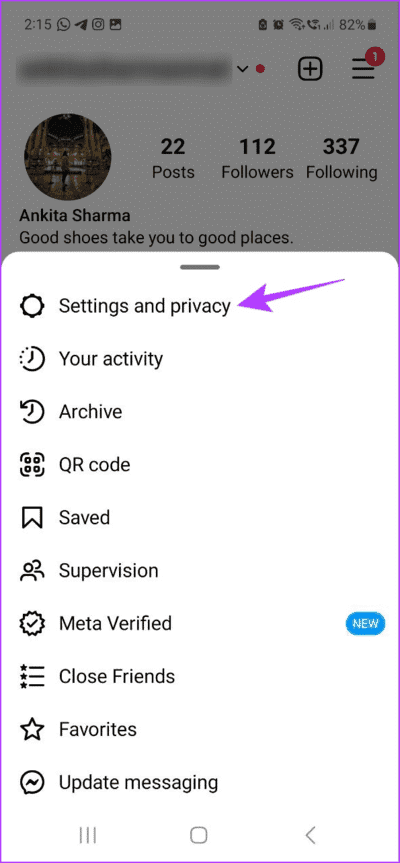
الخطوة 5: قم بالتمرير لأسفل وانقر على إمكانية الوصول.
إلى الخطوة 6: حدد الوضع الداكن.
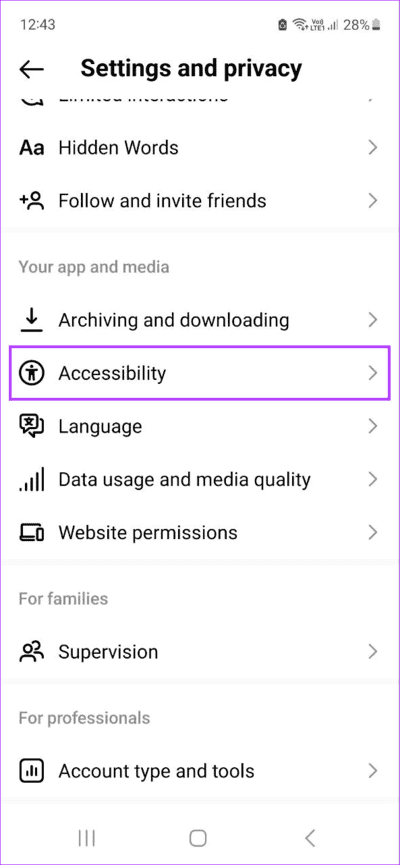
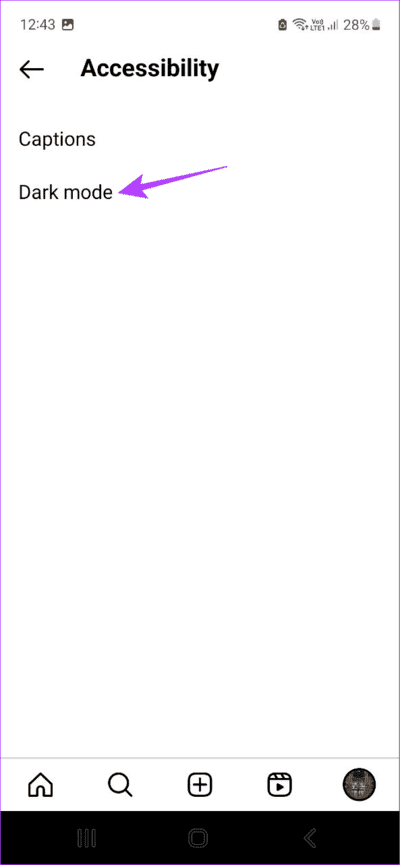
الخطوة 7: حدد الخيار On.
نصيحة: إذا كنت ترغب في أن يتطابق Instagram مع مظهر جهازك ، فحدد خيار النظام الافتراضي.
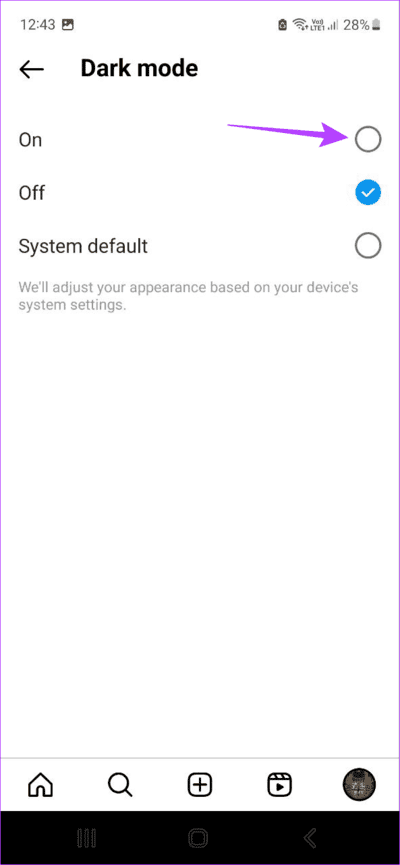
سيتم الآن تمكين Dark Mode على تطبيق Instagram Android. يمكنك أيضًا تحديد “إيقاف” لإيقاف “الوضع الداكن”.
2. تمكين وضع الداكن على INSTAGRAM باستخدام إعدادات ANDROID و IPHONE
يمكنك أيضًا تشغيل Dark Mode على تطبيق Instagram باستخدام قائمة إعدادات Android و iPhone. هذا مفيد بشكل خاص لمستخدمي iOS لأن تطبيق Instagram iOS لا يحتوي على أي خيار أصلي لتشغيل Dark Mode. اتبع الخطوات أدناه للقيام بذلك.
ملاحظة: سيؤدي هذا إلى تشغيل Dark Mode على مستوى النظام على Android و iPhone.
على Android
ملاحظة: لن يعمل هذا إلا إذا تم ضبط إعداد الوضع الداكن لتطبيق Instagram على النظام الافتراضي.
الخطوة 1: افتح الإعدادات.
الخطوة 2: قم بالتمرير لأسفل وانقر على العرض.
إلى الخطوة 3: هنا ، اضغط على الداكن.
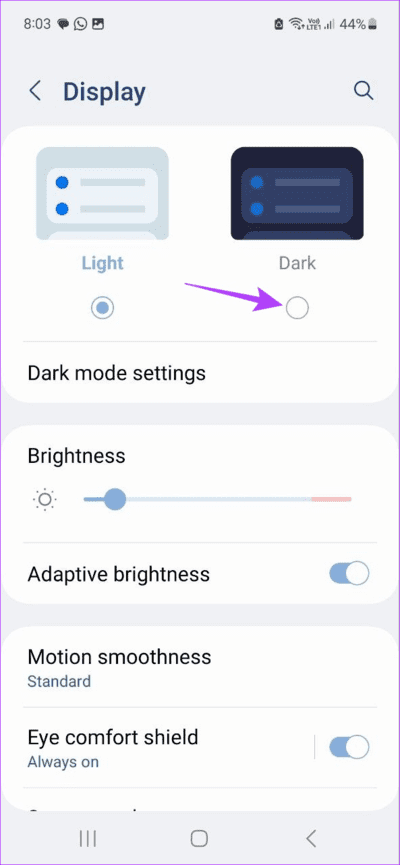
سيؤدي هذا على الفور إلى تشغيل الوضع الداكن لجهاز Android الخاص بك ، وعن طريق الوكيل ، لتطبيق Instagram أيضًا.
على iOS
الخطوة 1: افتح الإعدادات وانقر على “العرض والسطوع”.
الخطوة 2: هنا ، اضغط على الداكن.
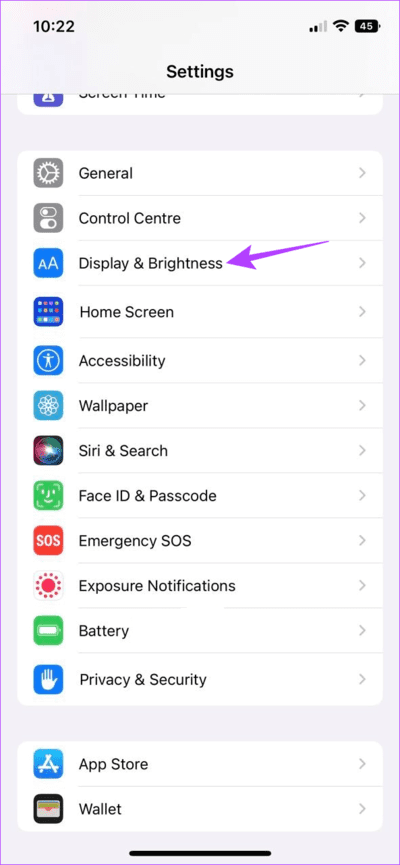
سيؤدي هذا إلى تشغيل الوضع الداكن لتطبيق Instagram للجوال. إذا كنت ترغب في تعطيله ، فما عليك سوى النقر على Light.
3. استخدم موقع Instagram في الوضع الداكن على سطح المكتب
بالإضافة إلى استخدام Instagram على هاتفك المحمول ، يمكنك أيضًا الوصول إليه باستخدام متصفح الويب. هذا يعني أنه إذا كنت تريد Instagram في Dark Mode ، فيمكنك الاستفادة من Windows أو قائمة إعدادات المتصفح بالإضافة إلى إعدادات Instagram. لذا ، دعنا نلقي نظرة على 4 طرق سهلة يمكنك من خلالها تشغيل Instagram Dark Mode على سطح المكتب.
I. استخدام إعدادات Instagram
عند استخدام تطبيق سطح المكتب ، يمكنك تمكين Dark Mode باستخدام قائمة إعدادات Instagram. سيسمح لك ذلك باستخدام Instagram في الوضع الداكن حتى إذا كان جهاز الكمبيوتر أو المتصفح يعمل في وضع الإضاءة. إليك الطريقة.
الخطوة 1: افتح Instagram على أي متصفح ويب.
الخطوة 2: بعد ذلك ، في الزاوية اليسرى السفلية ، انقر فوق رمز الهامبرغر.
إلى الخطوة 3: هنا ، انقر فوق تبديل المظهر.
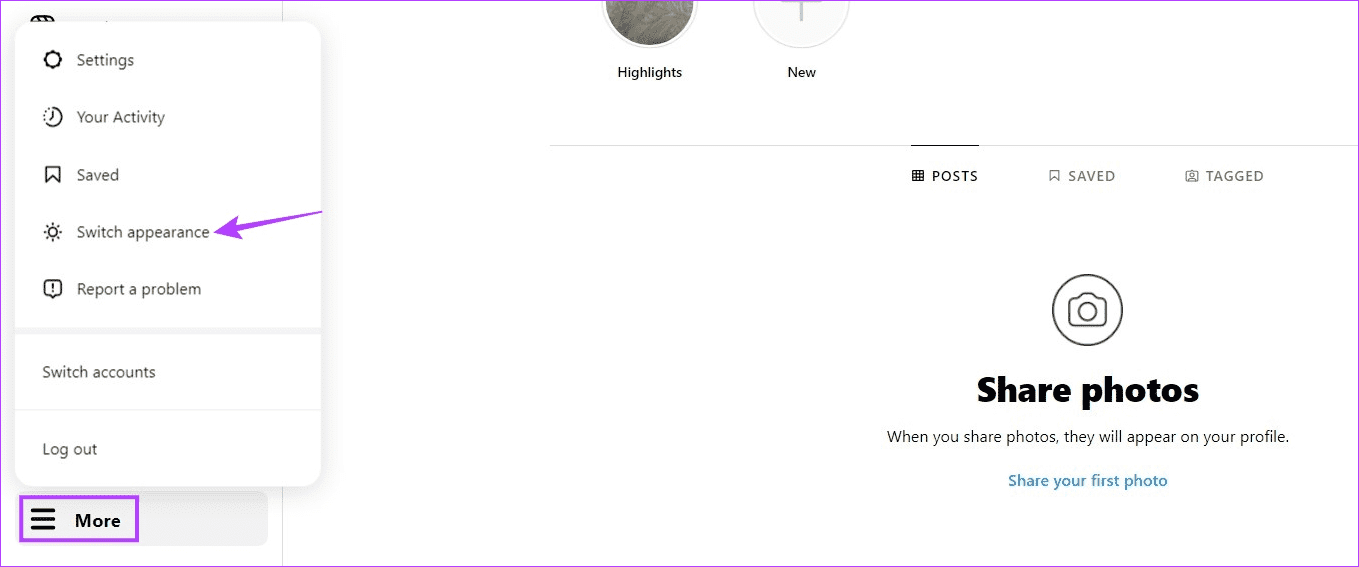
الخطوة 4: قم بتشغيل التبديل للوضع الداكن.
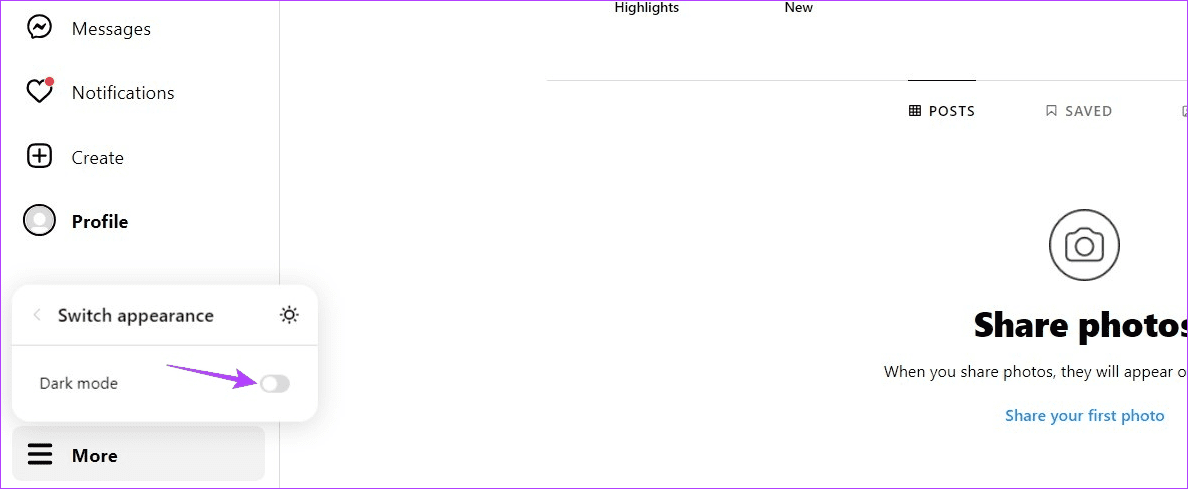
سيؤدي هذا إلى تشغيل الوضع الداكن. يمكنك أيضًا إيقاف تشغيل هذا التبديل إذا كنت ترغب في الاستمرار في استخدام Instagram في Light Mode.
II. باستخدام إعدادات Windows 11
يمكنك بسهولة تمكين المظهر الداكن على جهاز كمبيوتر يعمل بنظام Windows 11 باستخدام قائمة الإعدادات للوصول إلى Instagram في الوضع المظلم. إليك كيفية تشغيله.
الخطوة 1: انقر بزر الماوس الأيمن في أي مكان على سطح المكتب وانقر على تخصيص.
الخطوة 2: هنا ، انقر فوق الألوان.
إلى الخطوة 3: الآن ، انتقل إلى “اختر الوضع الخاص بك” وانقر على القائمة المنسدلة.
الخطوة 4: بعد ذلك ، انقر فوق الداكن.
سيؤدي هذا إلى تشغيل الوضع الداكن على Instagram على تطبيق سطح المكتب. إذا كنت ترغب في إيقاف تشغيله ، فما عليك سوى تغيير ملف تعريف اللون مرة أخرى إلى Light ، وسيعود جهازك إلى Light Mode على مستوى النظام.
III. استخدام Chrome Flags
يمتلك Chrome عددًا من الطرق لتحميل مواقع الويب في الوضع الداكن، أحدها يستخدم قائمة علامات Chrome ، وهي ميزة تجريبية. بهذه الطريقة ، يمكنك إجبار Instagram على التحميل في Dark Mode عند استخدامه على Chrome.
اتبع الخطوات أدناه للقيام بذلك.
الخطوة 1: اذهب إلى البحث واكتب Chrome. ثم افتح Google Chrome من نتائج البحث.
الخطوة 2: افتح Chrome Flags.
إلى الخطوة 3: في شريط البحث ، اكتب Auto Dark Mode.
الخطوة 4: بمجرد ظهور علامة “Auto Dark Mode لمحتويات الويب” ، انقر فوق القائمة المنسدلة.
الخطوة 5: هنا ، حدد ممكّن.
إلى الخطوة 6: الآن ، انقر فوق إعادة التشغيل.
سيؤدي هذا إلى إعادة تشغيل Chrome وتطبيق Dark Mode على جميع مواقع الويب ، بما في ذلك Instagram. لتعطيل Dark Mode ، اتبع الخطوات المذكورة أعلاه وحدد Default بدلاً من Enabled. بعد ذلك ، أعد تشغيل Chrome لفرض التغييرات.
اقرأ أيضًا: كيفية الحصول على الوضع الداكن في Safari
IV. استخدام ملحقات المتصفح
هناك بعض ملحقات المستعرض المتاحة لمساعدتك في فرض الوضع المظلم على مواقع الويب التي عادةً ما يتم تحميلها في Light Mode على الرغم من استخدام الأساليب المذكورة أعلاه. سيسمح لك هذا أيضًا باستخدام موقع Instagram على الويب في الوضع المظلم. إليك الطريقة.
ملاحظة: لأغراض العرض التوضيحي ، سنستخدم متصفح Microsoft Edge. تتشابه خطوات إضافة امتداد Dark Reader إلى Chrome.
الخطوة 1: انقر فوق بحث واكتب Edge. افتح Microsoft Edge من نتائج البحث.
الخطوة 2: افتح متجر الإضافات في Microsoft Edge.
إلى الخطوة 3: في شريط البحث ، اكتب Dark Reader واضغط على Enter.
الخطوة 4: هنا ، انقر فوق ملحق Dark Reader.
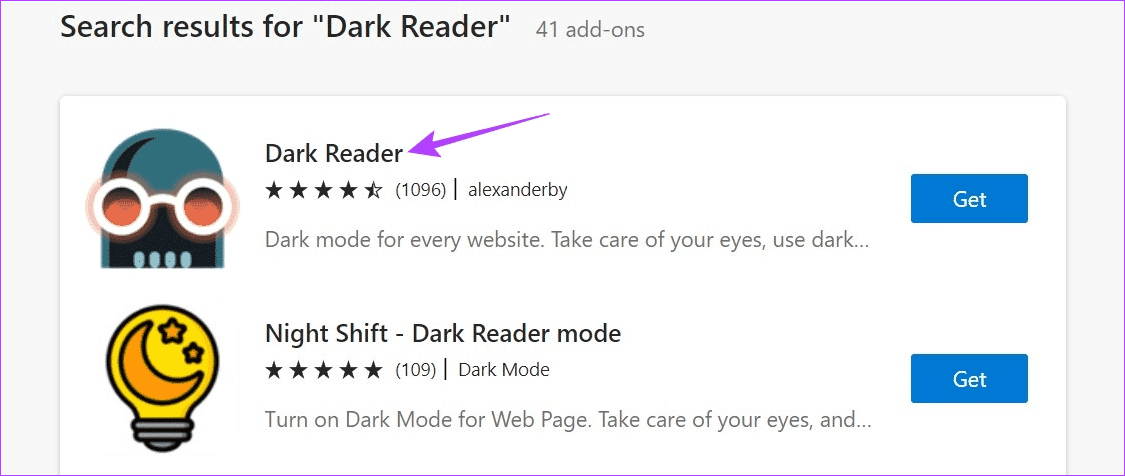
الخطوة 5: بعد ذلك ، انقر فوق الحصول على.
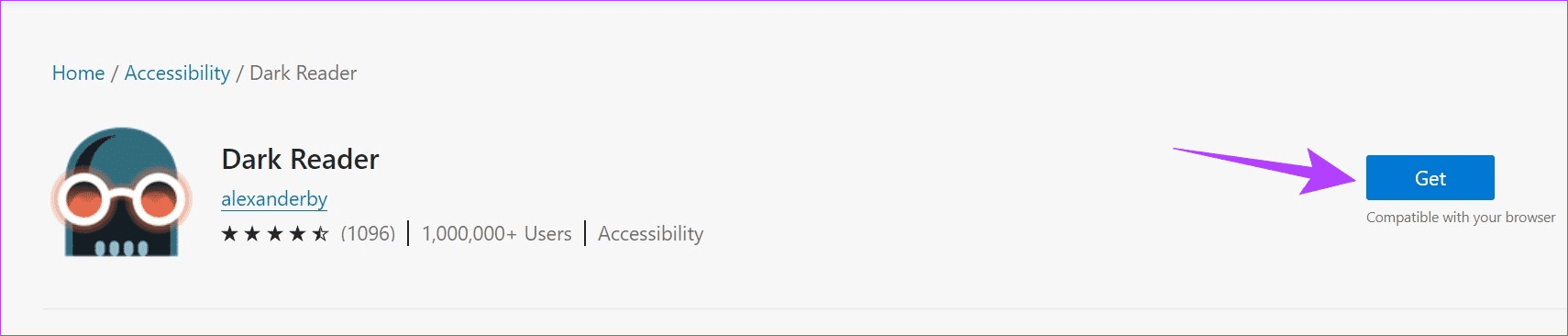
إلى الخطوة 6: بمجرد ظهور المطالبة ، انقر فوق إضافة ملحق.
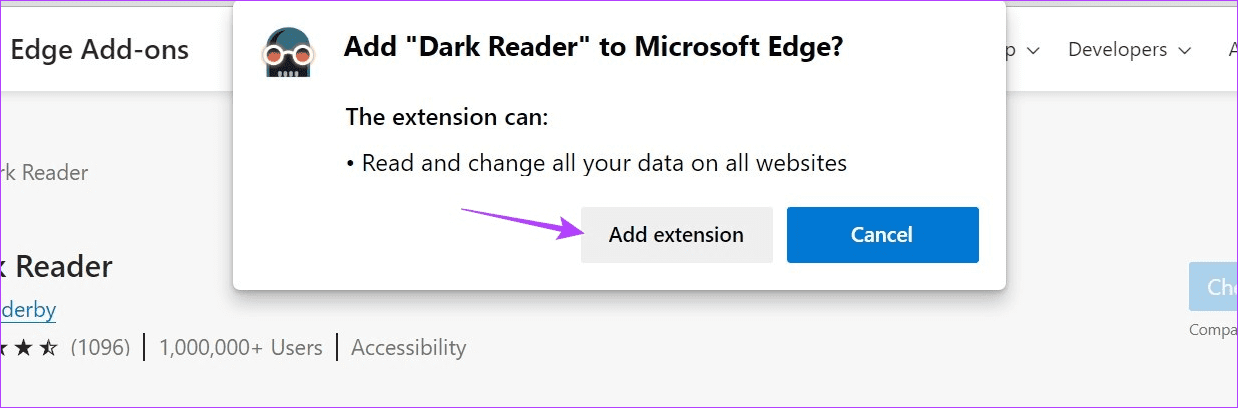
الخطوة 7: بعد انتهاء تثبيت الامتداد ، انتقل إلى شريط القائمة وانقر على أيقونة الامتداد.
الخطوة 8: بعد ذلك ، انقر فوق ملحق Dark Reader.
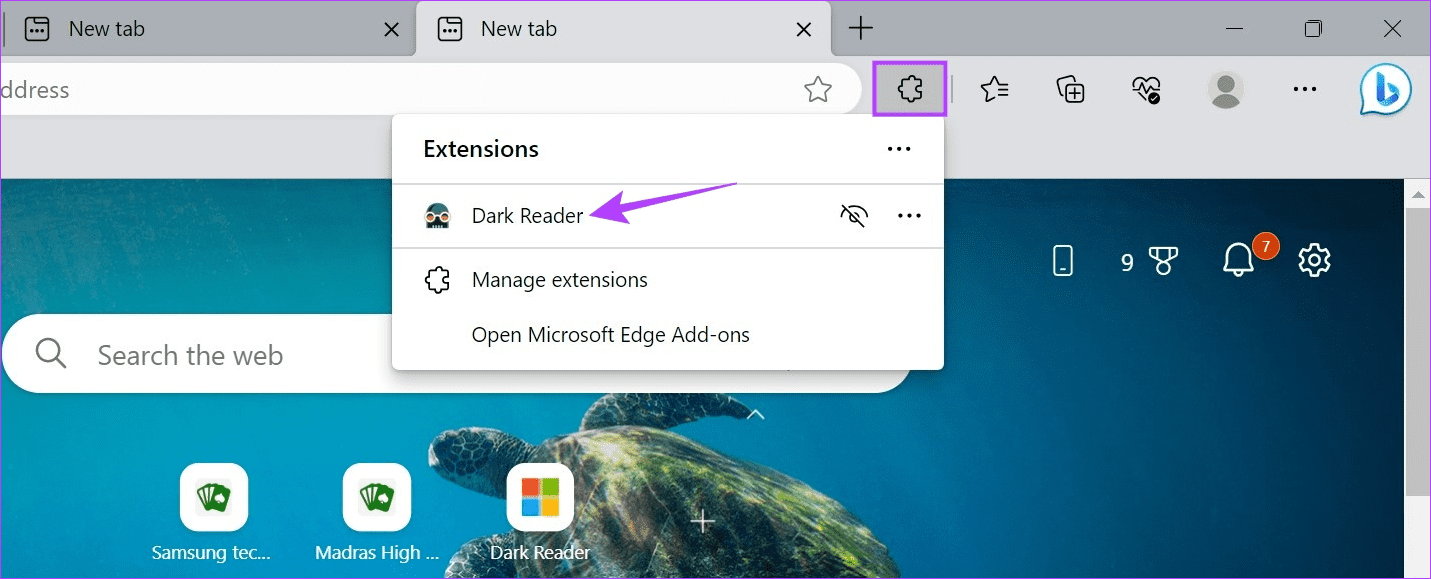
إلى الخطوة 9: قم بتشغيل مفتاح التمديد على On.
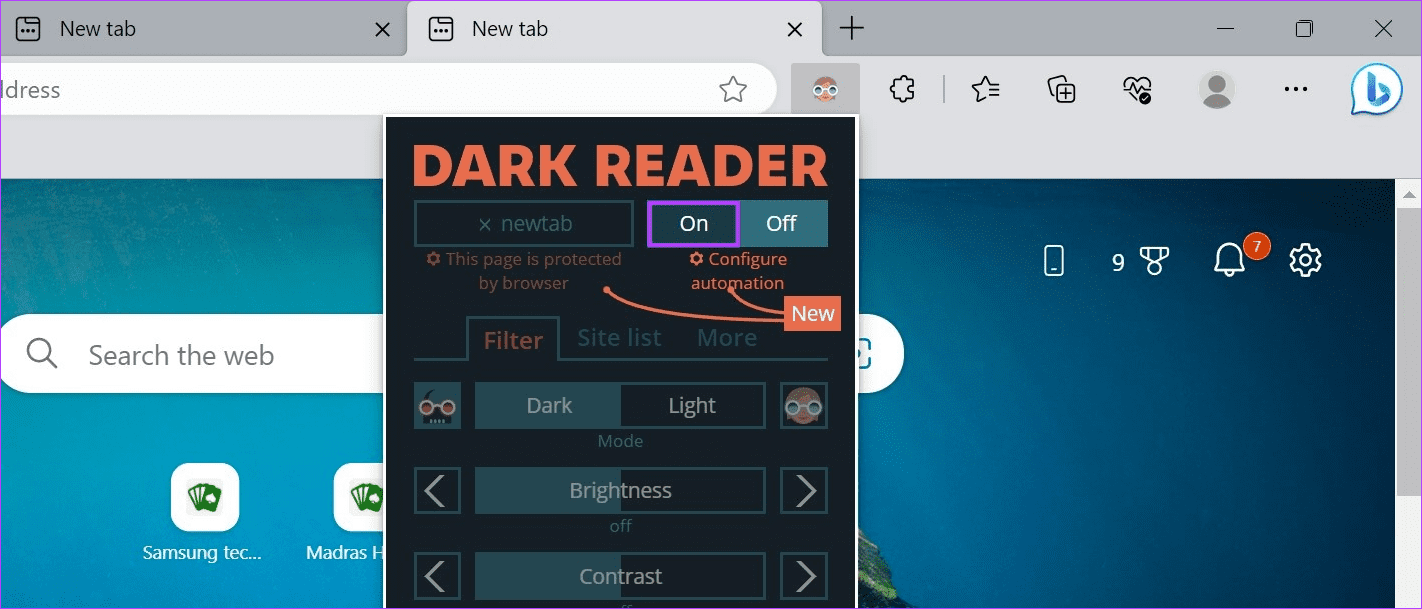
سيسمح لك ذلك باستخدام موقع Instagram على الويب في Dark Mode حتى إذا لم يكن هناك خيار أصلي له. لتغيير Instagram إلى Light Mode ، قم بتبديله إلى Off.
نصيحة: تحقق من قائمتنا لأفضل امتدادات Dark Mode لـ Firefox.
أسئلة وأجوبة لاستخدام Instagram في الوضع الداكن
1. لماذا رسائلي على Instagram سوداء؟
إذا ظهرت الرسائل محجوبة على Instagram ، فأعد تشغيل التطبيق. بالإضافة إلى ذلك ، يمكنك أيضًا إيقاف تشغيل الوضع الداكن ثم إعادة تشغيله لمعرفة ما إذا كان هذا سيؤدي إلى حل المشكلة. تأكد من تحديث Instagram.
2. لماذا Instagram كله أسود؟
بمجرد تمكين الوضع الداكن ، سيتم تلقائيًا تغيير خلفية Instagram إلى اللون الأسود. ومع ذلك ، إذا كنت تواجه مشكلات في رؤية الرسائل أو المحتوى الآخر ، فإننا نوصي بإعادة تشغيل تطبيق Instagram أو متصفحك. بالإضافة إلى ذلك ، حاول تحديث الصفحة إذا كنت تستخدم Instagram على متصفح الويب الخاص بك.
استخدم Instagram في الوضع الداكن
نأمل أن تساعدك هذه المقالة في فهم المزيد حول كيفية تشغيل Instagram Dark Mode على هاتفك المحمول وسطح المكتب. بالإضافة إلى ذلك ، إذا كنت تواجه مشكلات ، فتحقق من الشرح الخاص بنا حول إصلاح عدم عمل الوضع الداكن على Instagram.